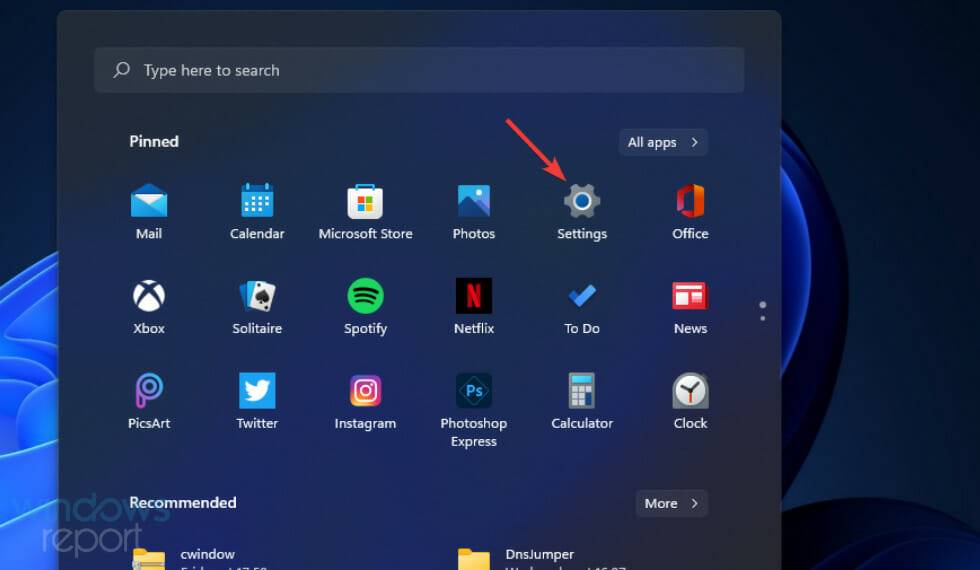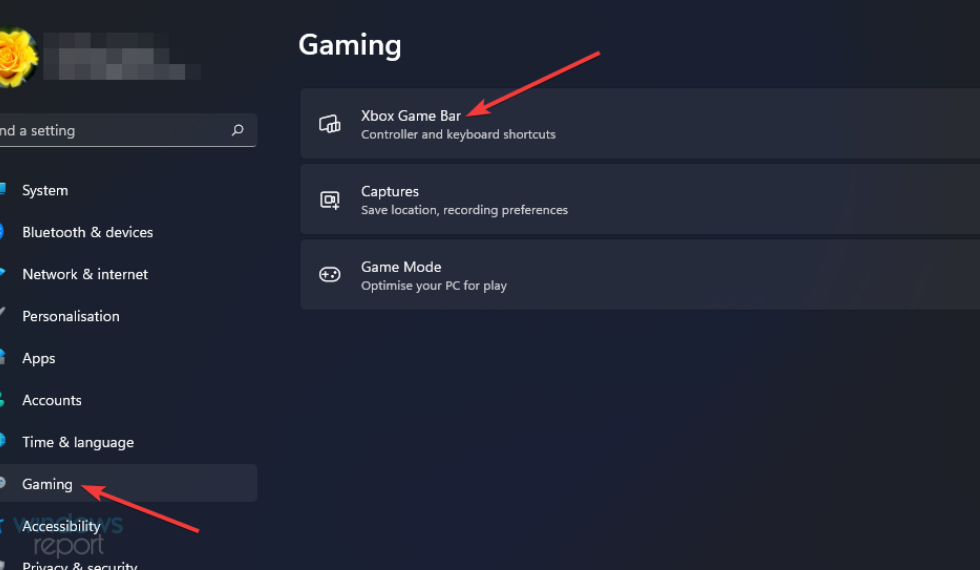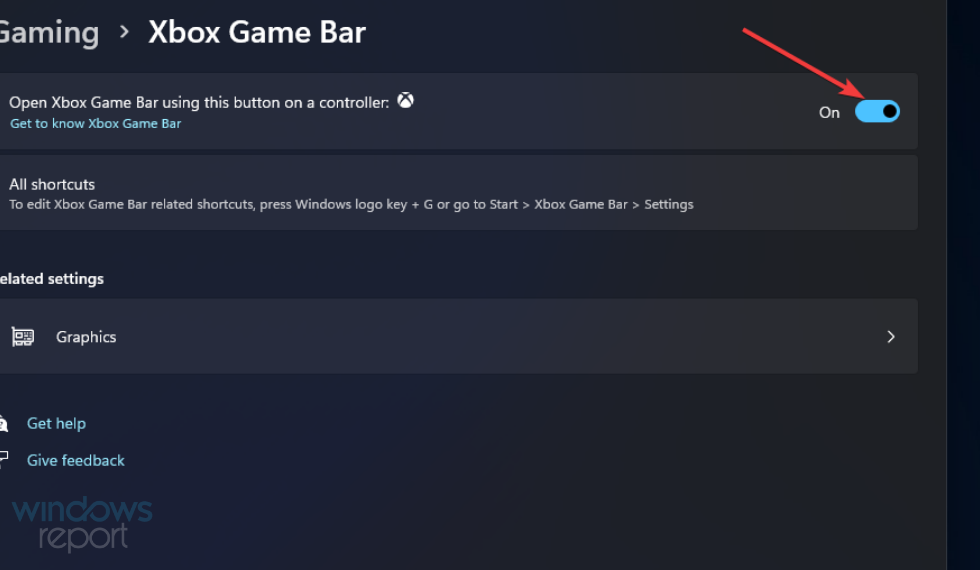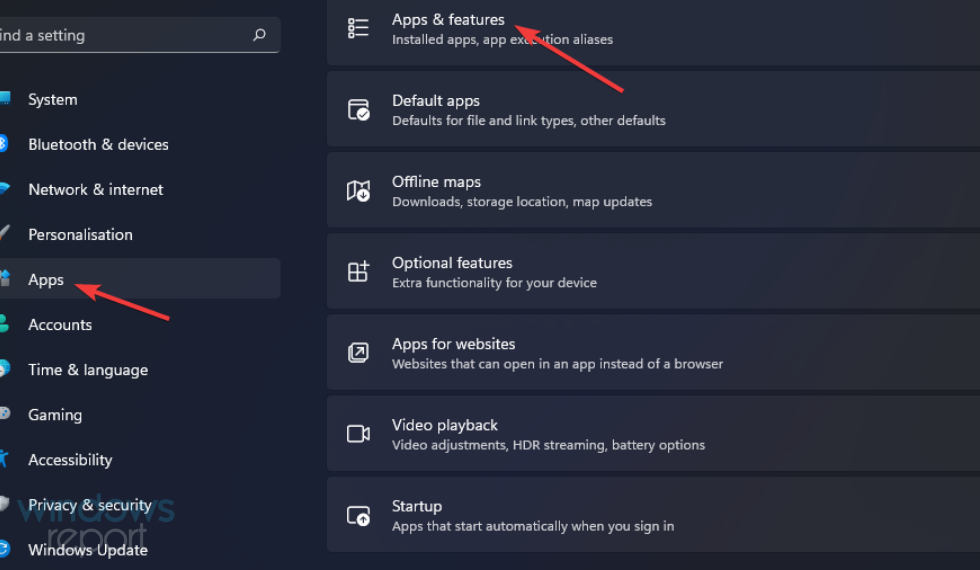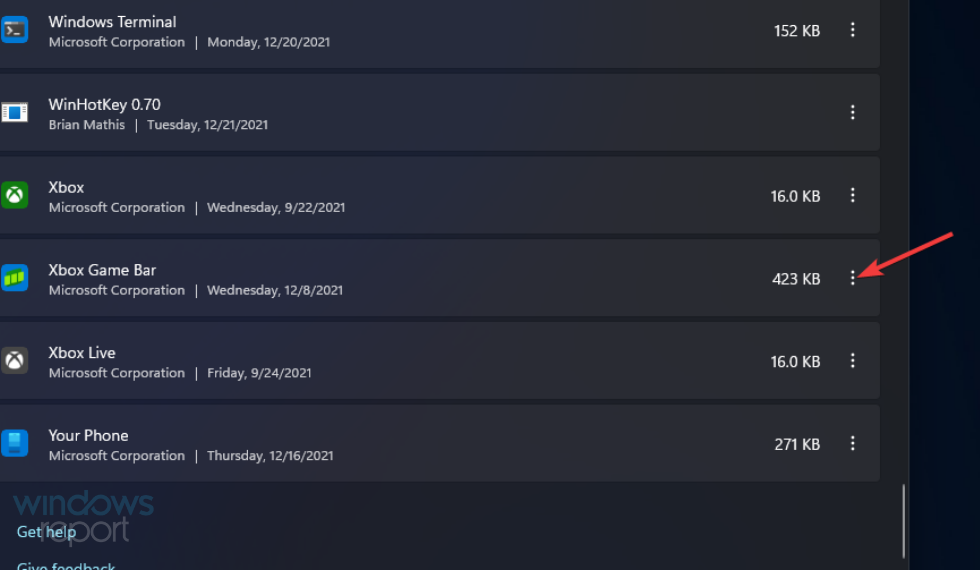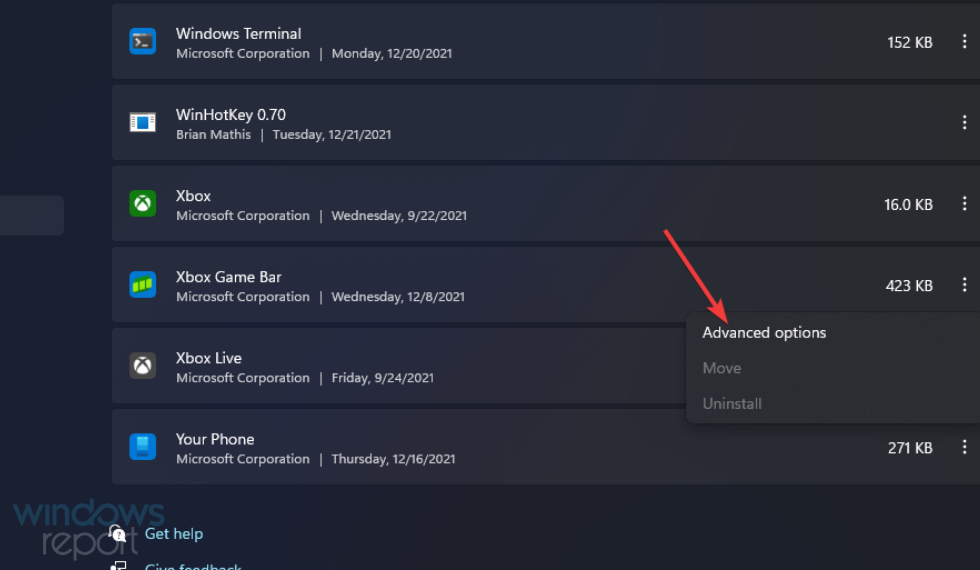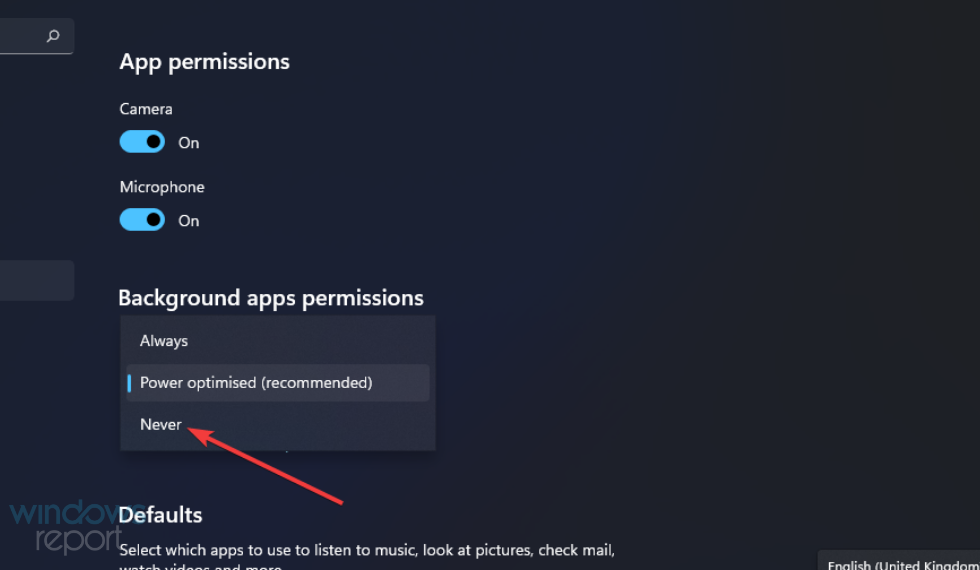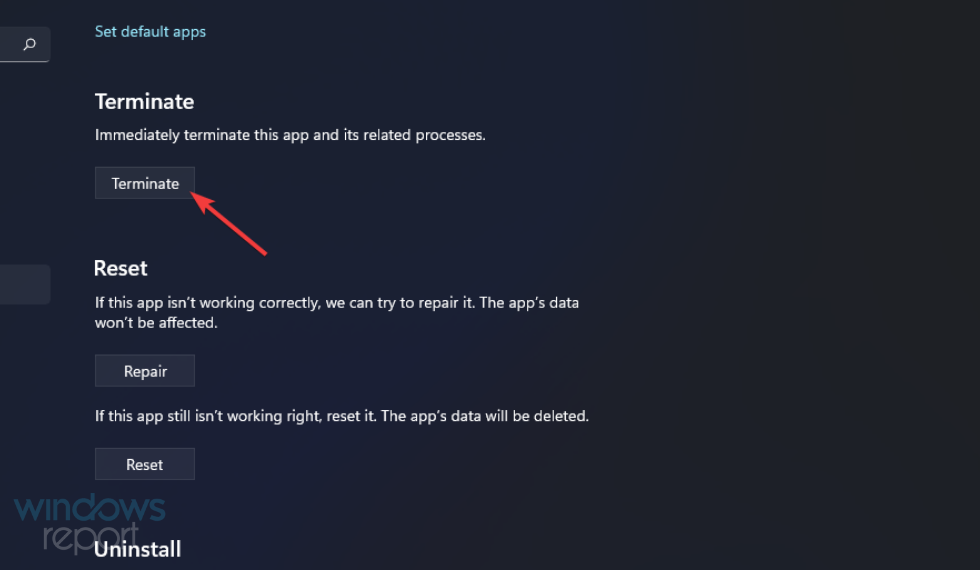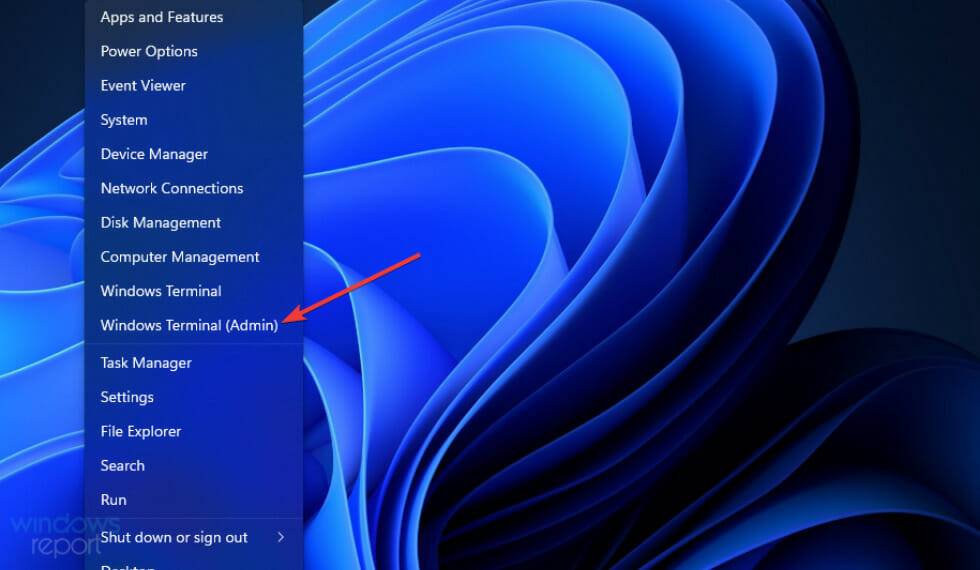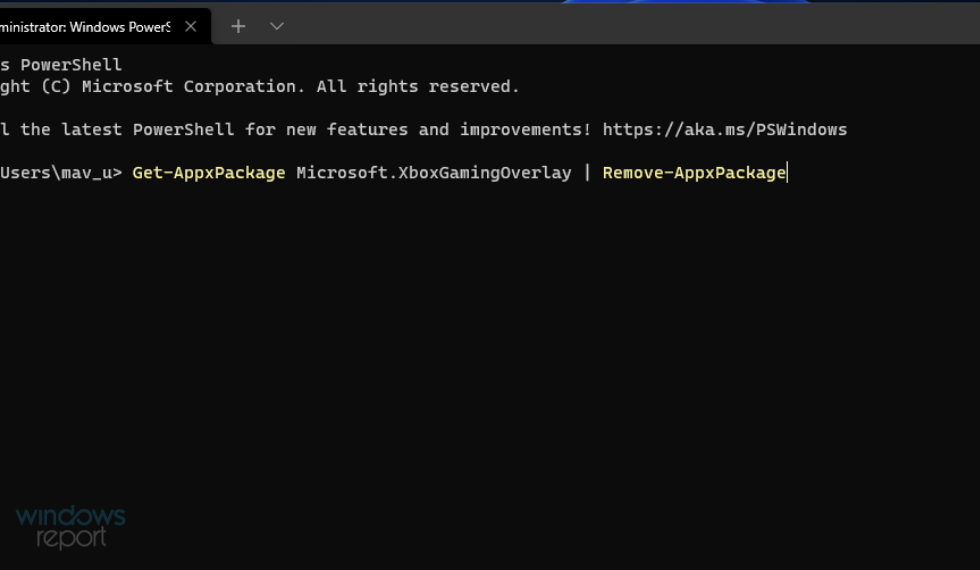Win11系统禁用游戏栏和DVR的详细操作教程
|
Win11系统如何禁用游戏栏和DVR呢?相信有很多用户都是不太清楚具体的操作方法,其实方法是非常简单的哦,今天小编在这里给大家分享这个方法,保证大家在最短时间之内学会,有需要的朋友们一起来看看吧。
Win11系统中如何禁用游戏栏? 通过设置禁用Win11中的游戏栏和DVR 按 Windows 任务栏图标打开“开始”菜单。 单击“开始”菜单的固定应用部分中的“设置” 。 选择游戏选项卡。 单击Xbox 游戏栏导航选项。 然后使用控制器选项上的此按钮单击关闭打开Xbox 游戏栏的切换按钮。 接下来,选择应用程序选项卡。 选择下面直接显示的应用和功能选项。 单击 Xbox Game Bar 应用程序的三点按钮。 在菜单上选择高级 选项。 接下来,在后台应用程序权限菜单上选择从不选项。 按终止按钮。 您可以通过单击设置中游戏选项卡 上的捕获来禁用游戏 DVR 自动捕获。然后您可以选择从那里关闭记录发生的事情选项。 从 Windows 11 中删除游戏栏 右键单击开始并选择 Win+X 菜单上的Windows 终端(管理员)选项。 在Windows PowerShell选项卡中输入此命令:Get-AppxPackage Microsoft.XboxGamingOverlay | Remove-AppxPackage 按Return键删除游戏栏。 在关闭 Windows 终端之前等待卸载过程完成。 以上内容就是关于小编为大家介绍的Win11系统禁用游戏栏和DVR的详细操作教程,有不懂的网友可以参考一下以上内容,更多系统教程请继续关注当客官网。 |